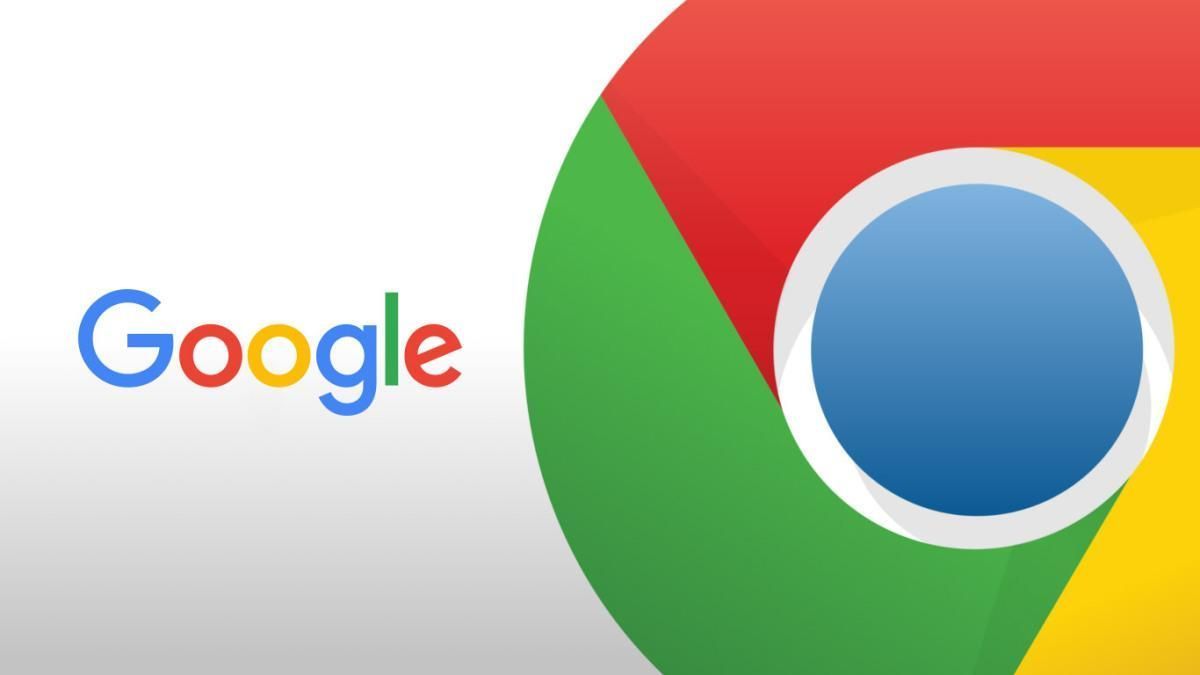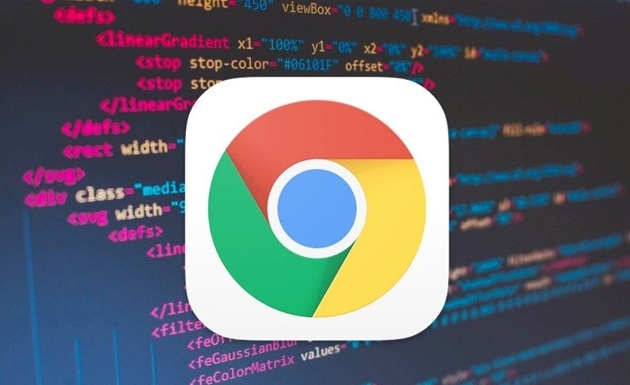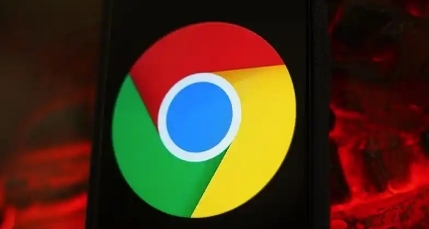详情介绍
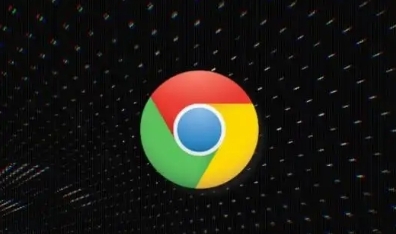
在浏览网页时,我们常常会遇到页面中某些动态元素加载缓慢的情况,这可能会影响我们的浏览体验。幸运的是,通过一些简单的设置和优化,我们可以在 Google Chrome 浏览器中加速这些动态元素的加载速度。本文将详细介绍如何实现这一目标。
一、更新 Google Chrome 浏览器
确保你使用的是最新版本的 Google Chrome 浏览器。开发者通常会在新版本中修复性能问题并引入优化措施,因此及时更新浏览器是提升性能的首要步骤。你可以通过以下步骤检查并更新 Chrome:
1. 打开 Google Chrome 浏览器。
2. 点击右上角的菜单按钮(三条横线)。
3. 选择“帮助”>“关于 Google Chrome”。如果有可用更新,浏览器会自动下载并安装。
二、启用硬件加速
Google Chrome 支持硬件加速,可以利用计算机的图形处理器(GPU)来加速页面渲染过程。启用硬件加速的方法如下:
1. 打开 Google Chrome 浏览器。
2. 在地址栏中输入 `chrome://settings/` 并按下回车键。
3. 向下滚动到页面底部,点击“高级”展开更多设置选项。
4. 在“系统”部分,确保“使用硬件加速模式(如果可用)”选项已勾选。
5. 重新启动浏览器以使设置生效。
三、清除缓存和 Cookie
浏览器缓存和 Cookie 可以帮助加快页面加载速度,但过多的缓存数据也可能导致性能下降。定期清除缓存和 Cookie 可以释放磁盘空间并提高浏览器性能:
1. 打开 Google Chrome 浏览器。
2. 点击右上角的菜单按钮(三条横线)。
3. 选择“更多工具”>“清除浏览数据”。
4. 在弹出的对话框中,选择要清除的内容(如浏览历史记录、缓存、Cookie 等),然后点击“清除数据”。
四、禁用不必要的扩展程序
虽然扩展程序可以为浏览器添加额外功能,但过多的扩展程序也会占用系统资源,导致页面加载速度变慢。建议只保留必要的扩展程序,并禁用或删除不需要的扩展程序:
1. 打开 Google Chrome 浏览器。
2. 点击右上角的菜单按钮(三条横线)。
3. 选择“更多工具”>“扩展程序”。
4. 在扩展程序页面中,禁用或删除不需要的扩展程序。
五、优化网络设置
网络连接的质量直接影响页面加载速度。以下是一些优化网络设置的建议:
1. 确保你的网络连接稳定,避免使用公共 Wi-Fi 等不安全的网络环境。
2. 关闭其他占用带宽的设备或应用程序,以确保浏览器有足够的网络资源进行页面加载。
3. 如果可能的话,使用有线网络连接代替无线网络连接,以提高网络稳定性和速度。
六、使用开发者工具分析性能问题
如果你对某个特定页面的性能有疑问,可以使用 Google Chrome 的开发者工具进行分析和调试:
1. 打开 Google Chrome 浏览器并访问目标页面。
2. 右键点击页面空白处,选择“检查”或按下 `Ctrl+Shift+I`(Windows/Linux)/`Cmd+Option+I`(Mac)打开开发者工具。
3. 在开发者工具窗口中,切换到“Network”(网络)标签页。
4. 刷新页面并观察各项资源的加载时间和状态码等信息,找出可能存在的性能瓶颈。
5. 根据分析结果进行相应的优化措施,如压缩图片、合并 CSS 和 JavaScript 文件等。
通过以上方法,你可以在 Google Chrome 浏览器中有效地加速页面中的动态元素加载速度,提升浏览体验。同时,记得定期关注浏览器更新和性能优化方面的最新动态,以便及时调整和改进你的浏览器设置。